Все способы:
Разгон процессора — процедура, к которой обращаются многие пользователи, желающие получить максимальную производительность. Как правило, установленная по умолчанию частота процессора не максимальна, а это значит, что и общая производительность компьютера ниже, чем могла бы быть.
Программа SetFSB представляет собой простую в управлении утилиту, которая позволяет получить ощутимый прирост к скорости работы процессора. Естественно, что ей, как и любой другой подобной программой, необходимо пользоваться максимально аккуратно, чтобы вместо пользы не получить обратный эффект.
Поддержка большинства материнских плат
Эту программу пользователи выбирают именно за то, что она совместима с практически всеми современными материнскими платами. Полный их список есть на официальном сайте программы, ссылка на который будет в конце статьи. Поэтому если возникли сложности в подборе совместимой с материнской платой утилиты, то SetFSB — именно то, чем стоит воспользоваться.
Простое управление
Перед тем, как пользоваться программой, необходимо вручную выбрать модель чипа PLL (модель тактового генератора). После этого нужно нажать на кнопку «Get FSB» — вы увидите весь спектр возможных частот. Свой текущий показатель можно найти напротив пункта «Current CPU Frequency».
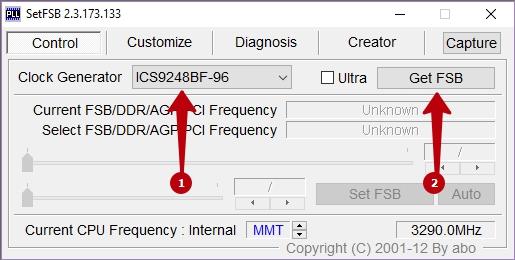
Определившись с параметрами, можно начинать разгон. Он, кстати, осуществляется довольно эффективно. За счет того, что программа воздействует на микросхему тактового генератора, повышается частота шины FSB. А это, в свою очередь, повышает частоту процессора вместе с памятью.
Программная идентификация чипа
Владельцы ноутбуков, решившиеся разогнать процессор, обязательно столкнутся с проблемой невозможности узнать информацию о своем PLL. В некоторых случаях разгон процессора может быть заблокирован аппаратно. Узнать модель, а также наличие разрешения на разгон можно при помощи SetFSB, и при этом ноутбук совершенно не нужно разбирать.
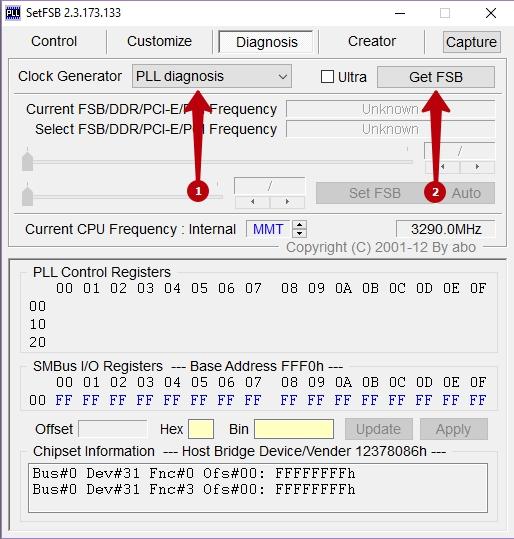
Переключившись на вкладку «Diagnosis», можно получить всю необходимую информацию. О том, как работать на этой вкладке, можно узнать, сделав следующий запрос в поисковой системе: «Программный способ идентификации чипа PLL».
Работа до перезагрузки ПК
Особенностью этой программы является то, что все выставленные параметры работают только до перезагрузки компьютера. На первый взгляд это вызывает неудобства, но на самом деле так можно избежать ошибок при разгоне. Выявив идеальную частоту, достаточно выставить ее и поставить программу в автозагрузку. После чего с каждым новым запуском SetFSB будет задавать выбранные данные самостоятельно.
Преимущества программы:
1. Удобное использование программы;
2. Поддержка множества материнских плат;
3. Работа из-под Windows;
4. Функция диагностики своего чипа.
Недостатки программы:
1. Для жителей России необходимо платить $6 за использование программы;
2. Нет русского языка.
Читайте также: Другие программы для разгона процессора
SetFSB — в целом добротная программа, которая помогает получить ощутимый прирост к производительности компьютера. Ей могут пользоваться даже владельцы ноутбуков, которые не могут разогнать процессор из-под BIOS. Программа имеет расширенный набор функций для разгона и даже идентификации чипа PLL. Однако платная для жителей России версия и отсутствие какого-либо описания функционала ставят под вопрос использование этой программы новичкам и пользователям, не желающим тратить деньги на приобретение софта.
Скачать SetFSB
Загрузить последнюю версию программы
 Наша группа в TelegramПолезные советы и помощь
Наша группа в TelegramПолезные советы и помощь
 lumpics.ru
lumpics.ru



«Не для жителей России» ну это какой-то нацизм уже,но не смотря на это программа работает шикарно. занимает очень мало места на компьютере, но она очень эффективна и легка в управлении.к тому же подточена под большинство известных материнских плат и процессоров, что не может ни радовать! Но я не понял для чего предназначена вкладка Diagnosis. Не могли бы по лучше объяснить?
Эту вкладку обычно используют, для того чтобы узнать свой PLL (т. е. фирму чипа тактового генератора) программным способом, без разборки ПК. Также здесь можно проверить, заблокирован ли разгон аппаратно (блокировка встречается в некоторых моделях ноутбуков, и данный способ позволяет выяснить, имеется ли она на конкретной модели).
Мда-уж. Спасибо за ответ конечно, но я ничего не понял. Лучше проигнорю эту вкладку. Думаю она не очень обидится))
Пожалуйста. Как правило, к Diagnosis обращаются только при наличии сложностей с разгоном, и эта вкладка является вспомогательной, а не главной 🙂